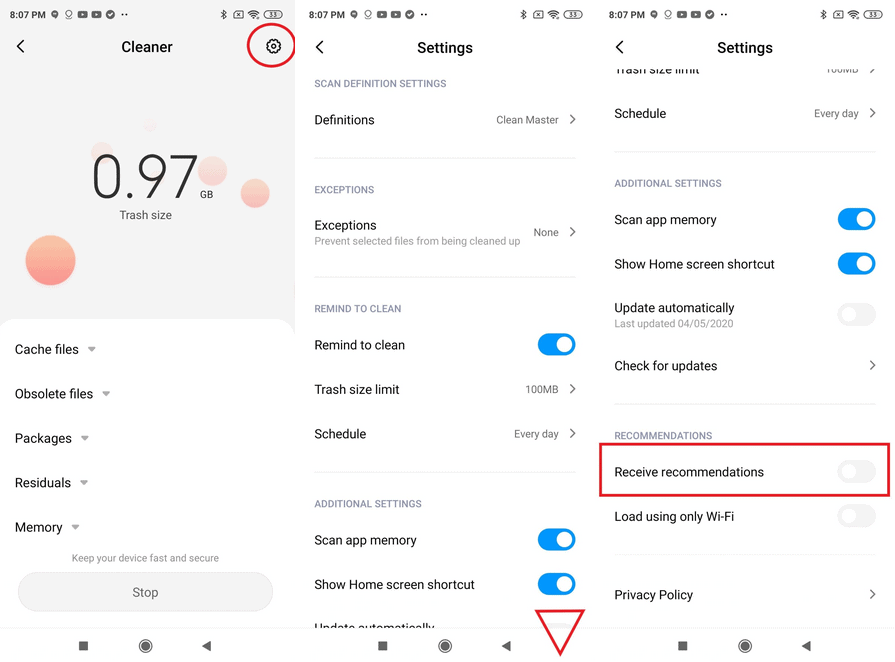MIUI, die Software für Xiaomi-Telefone, kann manchmal Werbung an unerwarteten Stellen anzeigen. Diese Werbung hilft zwar, die Telefonkosten zu senken, kann aber auch aufdringlich sein.
Dieser Leitfaden führt Sie durch den Prozess der Deaktivierung von Anzeigen in MIUI, speziell für die neueste MIUI 14 Update zugeschnitten.
Wir stellen Ihnen Methoden vor, mit denen Sie Anzeigen systemweit und in einzelnen Apps entfernen können, damit Sie wieder die Kontrolle über Ihr Telefon haben.
Hier sind 3 Möglichkeiten, wie Sie Anzeigen in MIUI schnell deaktivieren können.
Deaktivieren Sie personalisierte Werbeempfehlungen: Gehen Sie zu Einstellungen > Passwörter und Sicherheit > Datenschutz > Werbedienste. Deaktivieren Sie "Personalisierte Werbeempfehlungen", um keine gezielte Werbung mehr zu sehen.
Deaktivieren Sie MSA (MIUI System Ads): Gehen Sie zu Einstellungen > Weitere Einstellungen > Autorisierung & Widerruf. Suchen Sie "MIUI System ADS (MSA)" und schalten Sie es aus. Bestätigen Sie den Widerruf, um die Datenerfassung für Werbung zu verhindern.
Deaktivieren Sie Werbung in einzelnen Apps: Viele Xiaomi-Apps wie Music, Themes und Mi Browser haben integrierte Werbung. Suchen Sie nach Einstellungen für "Empfehlungen" oder "Werbung" in jeder App und deaktivieren Sie sie.

Schauen Sie auch nach: Was ist MIUI Biometric und wie funktioniert es?
So deaktivieren Sie Anzeigen in MIUI
Mit MIUI OS 14, Empfehlungen werden über Popup-Werbung von den meisten Standardanwendungen durchgeschoben. Zum Glück für uns gibt es eine Reihe von Methoden, um Anwendungen davon abzuhalten, Werbung zu schalten und Benutzerdaten von Ihrem Xiaomi-Smartphone zu sammeln.
Da diese Werbeempfehlungen standardmäßig aktiviert sind, müssen Sie sie manuell deaktivieren, und zwar eine nach der anderen. Im Folgenden werde ich Sie durch den gesamten Prozess führen.
Systemwerbung in MIUI 14 deaktivieren
Die Beseitigung der Systemanzeigen ist der erste Schritt zu einem werbefreien Nutzererlebnis.
- Sie können deaktivieren System-Anzeigen indem Sie zunächst auf die "Einstellungen App" auf Ihrem Xiaomi Smartphone. Scrollen Sie nach unten und klicken Sie auf "Zusätzliche Einstellungen".
- Daraufhin finden Sie "Ermächtigung und WiderrufTippen Sie auf die Option "Deaktivieren", die sich neben "MSA" (MIUI System Ads).
- Die Benutzeroberfläche lässt Sie etwa 10 Sekunden warten, bevor Sie die Option "Widerrufen".
Es kann vorkommen, dass Sie eine Fehlermeldung erhalten, die lautet: "Autorisierung konnte nicht widerrufen werden"Versuchen Sie in diesem Fall die gleichen Schritte noch einmal, bis sie widerrufen werden. Dieser Fehler tritt manchmal auf, wenn das Netzwerk langsam ist.
Hinweis: Sie können die MIUI System Ads nicht deaktivieren, wenn keine aktive Internetverbindung besteht.
Deaktivieren von personalisierten Werbeempfehlungen und Sammeln von Nutzerdaten
Personalisierte Werbeempfehlungen würden es dem Betriebssystem ermöglichen, Ihre Telefonnutzung und Ihr Verhalten zu analysieren und Ihnen Werbung und Pop-up-Empfehlungen zu geben, die darauf basieren, wonach Sie in der Vergangenheit gesucht haben oder wie Sie Ihr Xiaomi Smartphone benutzen.
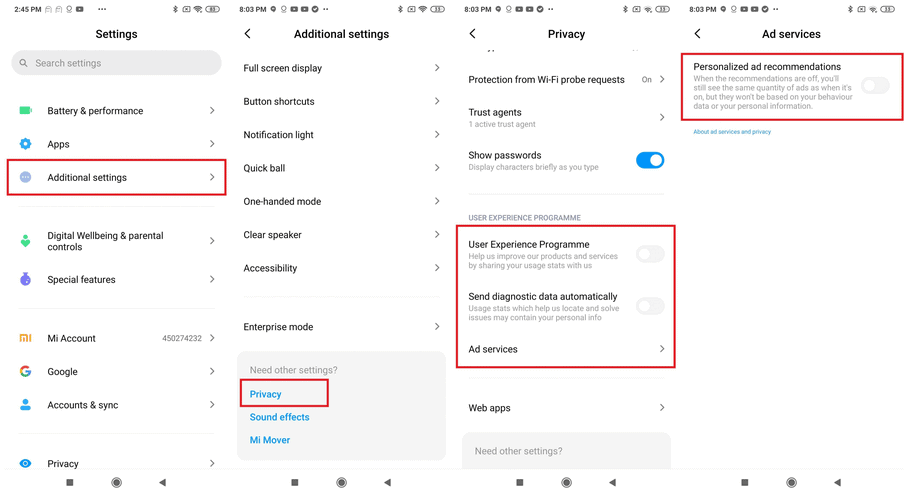
- Dies kann durch den Aufruf von "Zusätzliche Einstellungen" die in der "Einstellungen App". Scrollen Sie bis zum Punkt "Zusätzliche Einstellungen", tippen Sie darauf und wählen Sie anschließend "Privatsphäre".
- Deaktivieren Sie die Option "Programm "Benutzererfahrung" und "Automatisches Senden von Diagnosedaten".
- Endlich können Sie aufhören "Personalisierte Anzeigenempfehlungen" durch Tippen auf "Werbedienstleistungen" und Deaktivierung der Option.
Deaktivieren von Empfehlungen in MIUI 14
Empfehlungen, die von Standard-Apps auf MIUI bereitgestellt werden, können angepasst und Benachrichtigungen können deaktiviert werden.
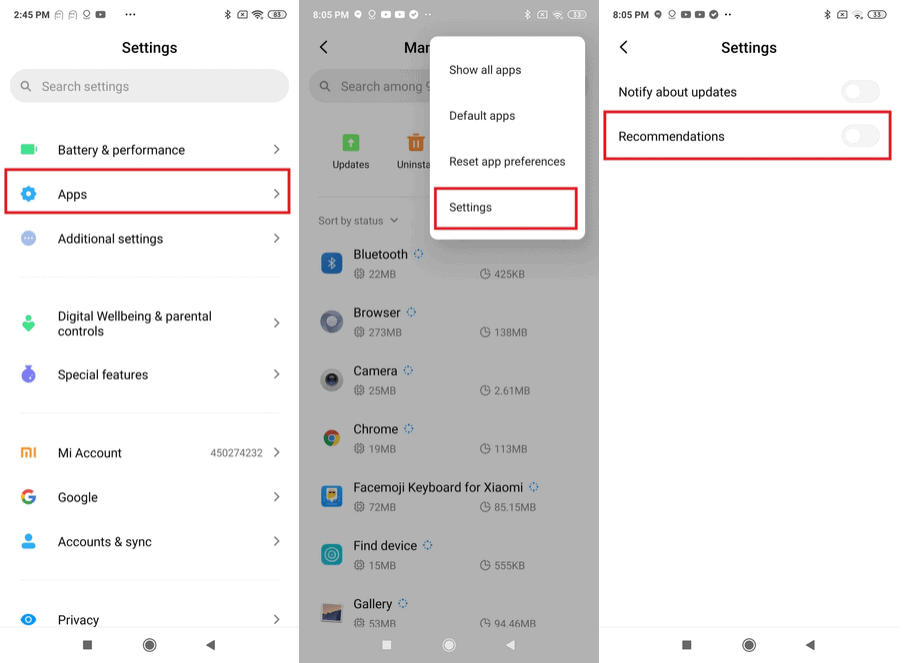
- Dies kann erreicht werden, indem man zunächst die "Einstellungen App" gefolgt von Tippen auf Apps und Apps verwalten.
- Innerhalb der Apps verwalten Seite, klicken Sie auf das Feld drei Punkte in der oberen Ecke und tippen Sie dann auf Einstellungen.
- Tippen Sie nun auf den Kippschalter neben Empfehlungen um sie zu deaktivieren.
Auf diese Weise können Sie die Anzahl der Empfehlungsbenachrichtigungen, die auf Ihrem Xiaomi-Smartphone erscheinen, reduzieren.
Deaktivieren von Werbung in einzelnen MIUI Stock Apps
Obwohl die oben genannten Schritte die Standard-Systemwerbung deaktivieren, gibt es MIUI-Anwendungen, die Bloatware enthalten, die Benutzerdaten sammelt und Werbung erzeugt. Hier sind die Schritte, die Sie verwenden können, um die Werbung in vorinstallierten Apps auf MIUI zu deaktivieren.
Mi Browser
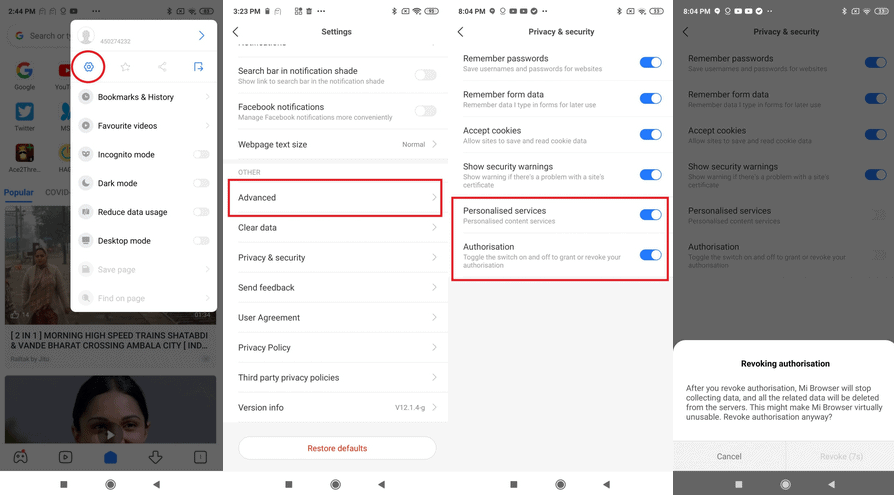
Öffnen Sie zunächst die Mi Browser-App auf Ihrem Xiaomi. Klicken Sie auf die Menüoption in der oberen rechten Ecke und tippen Sie auf Einstellungen.
- Sobald Sie sich in den Einstellungen befinden, suchen Sie die Option Fortgeschrittene und tippen Sie auf Deaktivieren neben Inserate anzeigen
- Gehen Sie abschließend zurück zur Seite Einstellungen und wählen Sie Datenschutz und Sicherheit. Tippen Sie hier auf die Schaltfläche für personalisierte Dienste, um sie zu deaktivieren.
- Wenn Sie jedoch nicht vorhaben, den Mi Browser in nächster Zeit zu verwenden, können Sie Berechtigung widerrufen durch Deaktivieren der Einstellung unter Datenschutz und Sicherheit.
Dadurch wird der Browser deaktiviert, bis Sie wieder bereit sind, den Mi Browser zu verwenden. In der Zwischenzeit können Sie einen alternativen Browser wie Chrome oder Firefox für Ihr tägliches Surfen im Internet verwenden.
MIUI-Themen
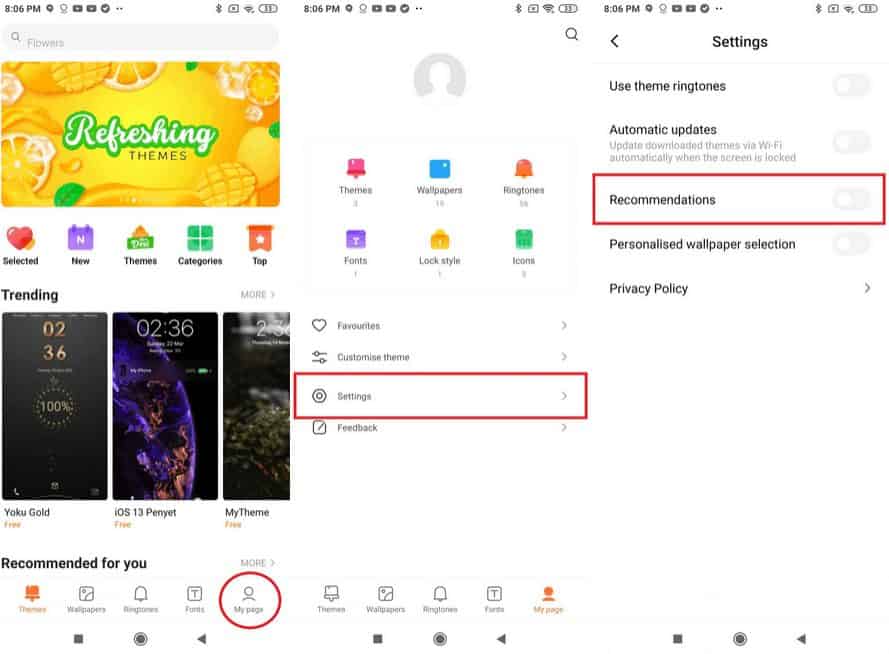
Die Themen App generiert Empfehlungen für den Nutzer auf der Grundlage früherer Suchanfragen oder der Art und Weise, wie das Telefon verwendet wird. So deaktivieren Sie personalisierte Anzeigen von Themes;
Beginnen Sie mit dem Öffnen des Themen App und tippen Sie auf Meine Seitein der rechten unteren Ecke neben Schriftarten.
Unter Meine Seite, tippen Sie auf Einstellungen gefolgt vom Ausschalten Empfehlungen
Xiaomi Musik Spieler
Der Umgang mit den von der Musik-App generierten Empfehlungen ist ähnlich wie bei den anderen aufgeführten Anwendungen.
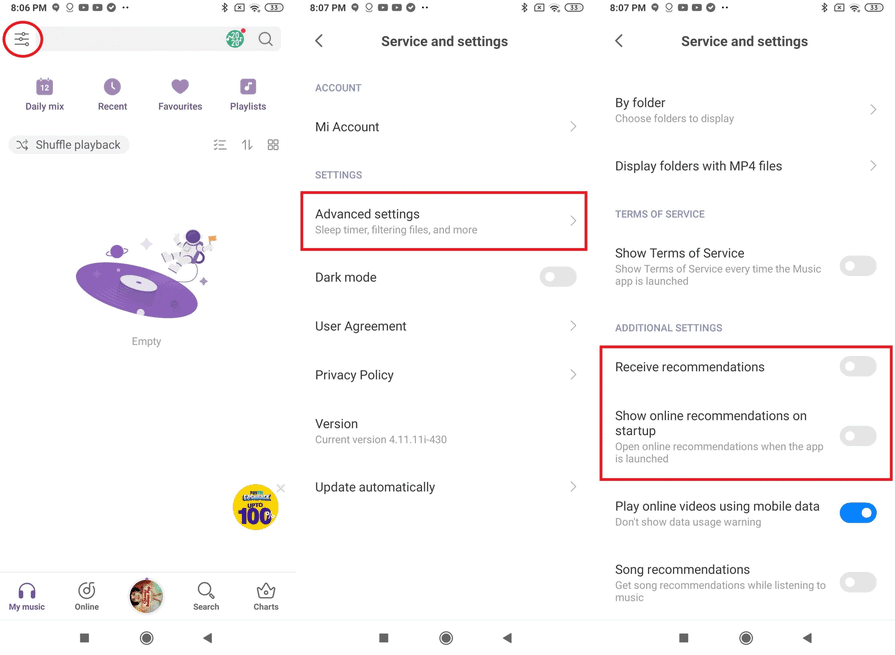
Sie beginnen mit dem Start der Musik App und tippen Sie auf das Option "Einstellungen im Hamburger-Menü oben links zu finden.
Daraufhin erhalten Sie folgende Informationen Erweiterte Einstellungen, klicken Sie darauf.
Scrollen Sie nach unten, bis Sie Folgendes finden Empfangen von Empfehlungen und Online-Empfehlungen beim Start anzeigen und deaktivieren Sie beide Optionen.
Mi Sicherheit
Die Mi Security App fragt Informationen über die Datennutzung ab und meldet diese, um Werbung und persönliche Empfehlungen zu erstellen.
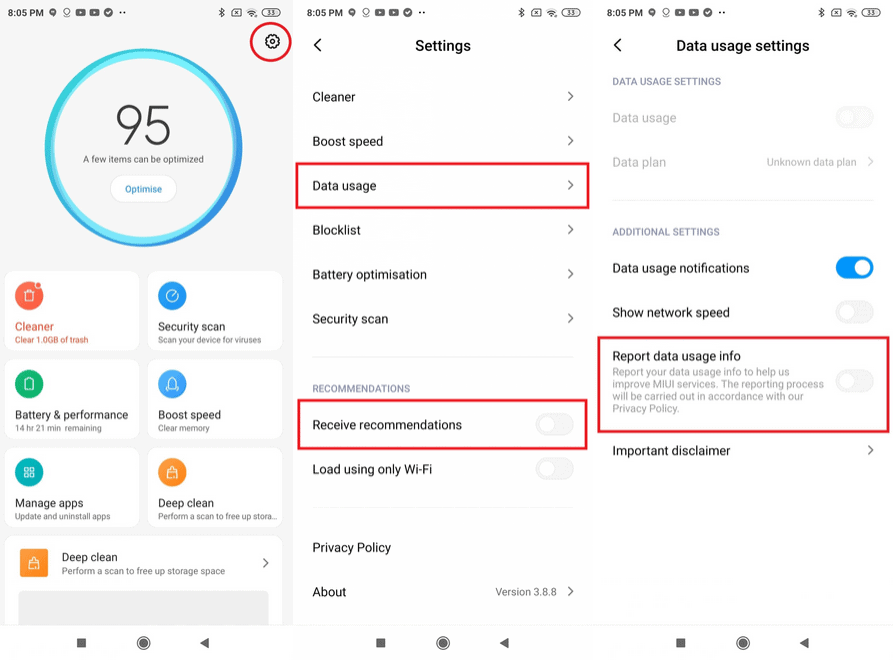
Um diese Funktion zu deaktivieren, müssen Sie das Fenster Sicherheit App auf Ihrem Xiaomi-Smartphone.
Tippen Sie anschließend auf das Feld Zahnradsymbol (Einstellungen) in der rechten oberen Ecke. Tippen Sie zuerst auf Empfehlungen entgegennehmen und deaktivieren Sie die Option.
Fahren Sie nun fort mit Datenverwendung und deaktivieren Sie die Bericht über die Datennutzung durch Antippen des Kippschalters.
Durch die Deaktivierung der Funktion "Datenverwendung melden" wird MIUI daran gehindert, Ihre Datennutzung mitzuteilen, und die von der Sicherheits-App auf Ihrem Telefon empfohlene Werbung wird reduziert.
Datei-Manager
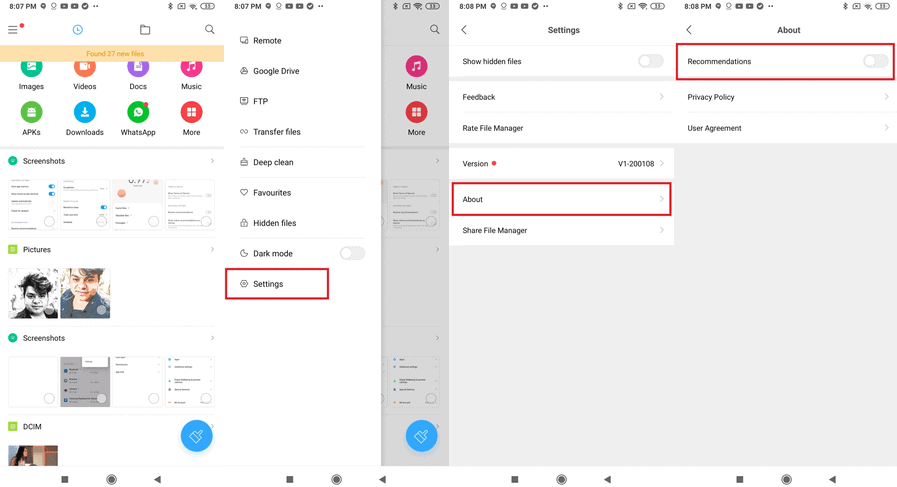
Sie können die Erstellung von Empfehlungen durch den Dateimanager deaktivieren.
Öffnen Sie zunächst die Datei-Manager App auf Ihrem Xiaomi und tippen Sie auf das Hamburger-Menü, gefolgt von einem Klick auf Einstellungen.
Klicken Sie nun auf Über und deaktivieren Empfehlungen indem Sie auf den Kippschalter daneben tippen.
Sauberer
Der Cleaner ist eine eingebaute Anwendung, die Ihr Xiaomi beschleunigen soll. Die Cleaner-App wurde zwar entwickelt, um unerwünschte Caches und Dateien zu löschen, kann aber auch eine Quelle für die Werbung sein, die auf der Grundlage der über MIUI gesendeten Empfehlungen generiert wird. So deaktivieren Sie die Empfehlungen hier
Beginnen Sie mit dem Öffnen des Sauberer App auf Ihrem Xiaomi und tippen Sie auf Einstellungen.
Scrollen Sie nach unten, bis Sie zu Empfehlungen und tippen Sie auf den Kippschalter neben Empfehlungen entgegennehmen um sie zu deaktivieren.
Ein hilfreicher Hinweis: Jedes Mal, wenn die Cleaner-App automatisch aktualisiert wird, werden die Empfehlungen automatisch aktiviert. Um dies zu verhindern, schalten Sie Automatische Aktualisierungen von innen Einstellungen der Cleaner-App.
Mi Video
Nachdem jedes Video über die Mi Video-App abgespielt wurde, werden am Ende der Wiedergabe Empfehlungen auf dem Bildschirm angezeigt. Diese Empfehlungen können deaktiviert werden.
Beginnen Sie mit dem Öffnen des Mi Video-App und tippen Sie auf Profil gefolgt von Einstellungen.
Sobald Sie drin sind, tippen Sie auf den Kippschalter für Online-Empfehlungen und Personalisierte Empfehlungen um sie zu deaktivieren.
Mi Galerie
Um Anzeigen in der Mi-Galerie unter MIUI 14 zu deaktivieren, können Sie die folgenden Schritte ausführen:
- Mi-Galerie öffnen.
- Tippen Sie auf die drei Punkte in der oberen rechten Ecke.
- Tippen Sie auf "Einstellungen".
- Schalten Sie den Schalter für "Personalisierte Anzeigenempfehlungen" aus.
Dadurch werden alle personalisierten Werbeempfehlungen in der Mi-Galerie deaktiviert.
Wenn Sie nach der Deaktivierung der personalisierten Anzeigenempfehlungen immer noch Anzeigen in der Mi-Galerie sehen, können Sie Folgendes versuchen:
Löschen Sie den App-Cache und die Daten. Gehen Sie dazu zu Einstellungen > Apps > Mi-Galerie > Speicher & Cache. Tippen Sie auf "Cache löschen" und dann auf "Daten löschen".
Deaktivieren Sie die MSA-App. Die MSA-App ist für das Sammeln von Daten zu Werbezwecken verantwortlich. Um die MSA-App zu deaktivieren, gehen Sie zu Einstellungen > Passwörter & Sicherheit > Autorisierung & Widerruf. Schalten Sie den Schalter für "MIUI System Ads (MSA)" aus.
Verwenden Sie eine Werbeblocker-App eines Drittanbieters. Es gibt viele Werbeblocker-Apps im Google Play Store. Diese Apps können Werbung in allen Apps und Browsern blockieren.
Wie deaktiviert man die Sperrbildschirm-Anzeigen in MIUI 14?
Alle lästigen Anzeigen, die auf dem Sperrbildschirm erscheinen, können mit zwei einfachen Schritten deaktiviert werden.
- Beginnen Sie mit dem Öffnen des Einstellungen App auf Ihrem Xiaomi und navigieren Sie zu Bildschirm sperren.
- Hier hätten Sie die Option namens Glace für Mitippen Sie darauf und schalten Sie diese Funktion aus. .
- Dadurch wird das Karussell auf dem Sperrbildschirm deaktiviert, sodass nur noch wichtige Benachrichtigungen angezeigt werden.
Wie deaktiviert man die Startbildschirm-Anzeigen in MIUI?
Bei der Verwendung von MIUI haben Sie vielleicht die Ratgeberseite bemerkt, die Sie durch Wischen nach links auf dem Startbildschirm aufrufen können und die verfügbare App-Empfehlungen anzeigt. Um dies auf Ihrem Xiaomi zu deaktivieren, müssen Sie
- Öffnen Sie die Einstellungen App und tippen Sie auf Startbildschirm.
- Hier, direkt unter Standard-Startprogramm, finden Sie App Tresor. Tippen Sie auf den Kippschalter an der Seite von App Tresor um die Anleitungsseite auf dem Startbildschirm zu deaktivieren.
- Zu beachten ist auch, dass MIUI unten auf dem Sperrbildschirm Links zu Werbung anzeigt. Dies kann durch Deaktivieren der folgenden Funktionen ausgeschaltet werden Blick für Mi die sich in Ihrem Einstellungen für den Sperrbildschirm.
Wie man Werbung im Xiaomi GetApps Store in MIUI entfernt
Schritt 1 Öffnen Sie die Einstellungen App auf Ihrem Xiaomi Handy.
Schritt 2 Tippen Sie auf Passwörter und Sicherheit.
Schritt 3 Wählen Sie Ermächtigung und Widerruf.
Schritt 4 Umschalten aus GetApps.
So deaktivieren Sie die Anzeigen in Mi Security in MIUI
Schritt 1 Öffnen Sie die Mi Sicherheit App auf Ihrem Xiaomi Handy.
Schritt 2 Tippen Sie auf das Feld Zahnrad-Symbol in der rechten oberen Ecke.
Schritt 3 Schalten Sie nun die Empfehlungen entgegennehmen.
Schritt 4 Öffnen Sie die Einstellungen App auf Ihrem Xiaomi.
Schritt 5 Tippen Sie auf Sauberer.
Schritt 6 Umschalten aus Empfehlungen entgegennehmen.
Wie man in MIUI die Werbung in Downloads deaktiviert
Schritt 1 Öffnen Sie die Herunterladen App auf Ihrem Xiaomi Handy.
Schritt 2 Tippen Sie auf das Feld hamburger in der oberen linken Ecke.
Schritt 3 Tippen Sie auf Einstellungen.
Schritt 4 Umschalten aus Empfohlene Inhalte anzeigen.
Wie man Werbung in MIUI-Ordnern abschaltet
Schritt 1 Wählen Sie die Ordner für die Sie die Werbung deaktivieren möchten.
Schritt 2 Tippen Sie auf das Feld Ordner Name.
Schritt 3 Der Abschnitt "Geförderte Anwendungen" wird angezeigt. Schalten Sie ihn aus.
Wie man Werbung in MIUI-Themen deaktivieren kann
Schritt 1 Öffnen Sie die MIUI-Themen App auf Ihrem Xiaomi Handy.
Schritt 2 Gehen Sie zum Meine Seite Menü.
Schritt 3 Tippen Sie auf Einstellungen.
Schritt 4 Schalten Sie nun die Empfehlungen.
Wie man Werbung von Xiaomi-Handys mit MIUI deaktiviert - Takeaway
Ständig eingeblendete Werbung auf Ihrem Xiaomi-Smartphone kann jeden in den Wahnsinn treiben. In dieser detaillierten Anleitung werden die Schritte aufgeführt, die Sie befolgen müssen, um Ihr Xiaomi-Smartphone werbefrei zu machen.
Wie bereits erwähnt, ist dies ein Teil des Geschäftsmodells von Xiaomi, und obwohl es für Xiaomi von Vorteil sein kann, denken Sie, dass dies etwas ist, das verschwinden muss, oder sind Sie damit einverstanden, dass Ihr Xiaomi links, rechts und in der Mitte Werbung schaltet?
Warum hat das Xiaomi-Handy Werbung?
Xiaomi ist ein Marktstörer. Die Preise für ihre Handys sind nicht nur wettbewerbsfähig, sondern auch so günstig, dass man sich fragt, ob sie überhaupt rentabel sein können. Hier kommt die Werbung ins Spiel. Sie verdienen Geld sowohl durch den Verkauf des Telefons als auch durch die Einblendung von Werbung auf ihren Telefonen über ihre Bloatware.
Xiaomi hat sogar erklärt, dass das Hinzufügen von Bloatware zu MIUI ein zentraler Bestandteil ihres Geschäftsmodells ist und dass dies möglicherweise nicht so bald entfernt wird. Schauen Sie sich unsere Anleitung zum Deaktivieren von Werbeeinblendungen aus Xiaomi Telefone Mit MIUI.
Was Sie über MIUI-Anzeigen wissen sollten
Ist es sicher, Werbung in MIUI zu deaktivieren?
Im Allgemeinen ist es sicher, Anzeigen in MIUI zu deaktivieren. Allerdings gibt es ein paar Dinge zu beachten:
- Die Deaktivierung der MSA-App kann die Funktionalität einiger Systemanwendungen beeinträchtigen. Es ist wichtig, dass Sie vor der Deaktivierung prüfen, welche Systemanwendungen auf die MSA-App angewiesen sind.
- Die Deaktivierung personalisierter Anzeigenempfehlungen kann dazu führen, dass Sie in einigen Apps keine relevanten Anzeigen sehen.
- Die Verwendung einer Werbeblocker-App eines Drittanbieters kann die Leistung Ihres Geräts beeinträchtigen und Sie möglicherweise daran hindern, auf bestimmte Funktionen einiger Apps zuzugreifen.
Wird die Deaktivierung von Werbung die Funktionalität meiner Anwendungen beeinträchtigen?
Die Deaktivierung von Anzeigen kann die Funktionalität einiger Apps beeinträchtigen. Einige Apps zeigen Ihnen zum Beispiel weniger relevante Inhalte an oder verlangen ein Abonnement, um die Werbung zu entfernen. Es ist wichtig, dass Sie sich über die von Ihnen genutzten Apps informieren, um herauszufinden, ob die Deaktivierung von Anzeigen deren Funktionalität beeinträchtigt.
Wie kann ich Werbung deaktivieren, ohne die Funktionalität meiner Anwendungen zu beeinträchtigen?
Die beste Möglichkeit, Werbung zu deaktivieren, ohne die Funktionalität Ihrer Apps zu beeinträchtigen, ist die Verwendung einer Werbeblocker-App eines Drittanbieters. Werbeblocker-Apps können Werbung in allen Apps und Browsern blockieren, ohne die Leistung Ihres Geräts zu beeinträchtigen oder Sie am Zugriff auf bestimmte Funktionen von Apps zu hindern.
Hier sind einige der besten Drittanbieter-Werbeblocker-Apps für MIUI:
- Blokada
- AdGuard
- AdAway
- DNS66
Was sind die besten Custom ROMs zum Deaktivieren von Werbung in MIUI?
Ein Custom ROM ist eine modifizierte Version des Android-Betriebssystems. Viele benutzerdefinierte ROMs verfügen über integrierte Funktionen zum Blockieren von Werbung. Hier sind einige der besten Custom ROMs zum Deaktivieren von Werbung auf MIUI:
- LineageOS
- PixelExperience
- Auferstehung Remix
- AOSP Erweitert
- Paranoider Androide
Was ist der Unterschied zwischen der Deaktivierung von personalisierten Anzeigenempfehlungen und der vollständigen Deaktivierung von Anzeigen?
Die Deaktivierung von personalisierten Werbeempfehlungen verhindert, dass Xiaomi Daten über Ihre Nutzungsgewohnheiten und Interessen sammelt, um Ihnen relevantere Werbung zu zeigen. Es wird Xiaomi jedoch nicht davon abhalten, Ihnen überhaupt Werbung zu zeigen.
Wenn Sie die Werbung vollständig deaktivieren, wird Xiaomi Ihnen keine Werbung mehr in allen seinen Apps und Diensten anzeigen. Dazu gehören Anzeigen in der System-Benutzeroberfläche, in System-Apps und in Apps von Drittanbietern, die Xiaomis Werbeplattform nutzen.
Die folgende Tabelle fasst den Unterschied zwischen der Deaktivierung personalisierter Anzeigenempfehlungen und der vollständigen Deaktivierung von Anzeigen zusammen:
| Merkmal | Deaktivieren von personalisierten Werbeempfehlungen | Vollständige Deaktivierung der Werbung |
|---|---|---|
| Verhindert, dass Xiaomi Daten über Ihre Nutzungsgewohnheiten und Interessen sammelt | Ja | Ja |
| Verhindert, dass Xiaomi Ihnen Werbung in allen seinen Apps und Diensten anzeigt | Nein | Ja |
Was sind die Vor- und Nachteile der Verwendung einer Werbeblocker-App eines Drittanbieters auf Xiaomi?
Vorteile der Verwendung einer Werbeblocker-App eines Drittanbieters auf Xiaomi:
- Blockiert Werbung in allen Anwendungen und Browsern, einschließlich Systemanwendungen.
- Beeinträchtigt die Funktionalität der meisten Anwendungen nicht.
- Einfach zu verwenden und zu konfigurieren.
- Die Nutzung ist kostenlos (die meisten Anwendungen).
Nachteile der Verwendung einer Werbeblocker-App eines Drittanbieters auf Xiaomi:
- Kann die Leistung Ihres Geräts beeinträchtigen.
- Es kann Sie daran hindern, auf bestimmte Funktionen einiger Anwendungen zuzugreifen.
- Möglicherweise werden nicht alle Anzeigen blockiert.
- Bei einigen Anwendungen müssen Sie sie auf die Whitelist setzen, um sie nutzen zu können.
FAQs
Gibt es in MIUI 13 auch Werbung?
Ja, alle MIUI-Versionen hatten Werbung, und das wird sich auch so schnell nicht ändern. Xiaomi und andere chinesische Smartphone-Firmen machen den größten Teil ihrer Gewinne mit Werbung. MIUI 13 wird Werbung haben, aber das Unternehmen hat gesagt, dass sie Werbung reduzieren und sie weniger aufdringlich mit der neuen Version machen werden.
Bietet Xiaomi Telefone ohne MIUI an?
Es gibt ein paar Xiaomi-Handys, die nicht mit MIUI ausgeliefert werden. Die Smartphones der A-Serie der Marke sind dafür bekannt, dass sie Android One anstelle von MIUI anbieten. Sogar Xiaomis Gaming-Reihe, die Black Shark-Handys, laufen nicht mit MIUI.
Kann ich Xiaomi-Apps deinstallieren?
Die meisten Xiaomi-Apps sind berüchtigt dafür, dass sie voll mit Apps sind. Die meisten dieser Apps sind auch nicht beliebt und es gibt bessere Versionen von ihnen. Sie sollten sie also deinstallieren, wenn Sie diese Apps nicht verwenden möchten. Leider haben Sie Pech, denn Sie können sie nicht deinstallieren. Sie können diese Apps jedoch deaktivieren.
Lesen Sie auch:
- Welche Upgrades bietet MIUI 12?
- Was ist der eigentliche Grund für Xiaomis aggressive Preisgestaltung?
- Xiaomi Redmi Note 9S Testbericht
Sag Ja zu Xiaomi! Ich bin einer der größten Fans von Xiaomi-Produkten. Ich kann den Dingen, die sie geschaffen haben, oder den Partnern in ihrem Ökosystem nicht widerstehen. Mein Rat an Sie lautet also: "KAUFEN SIE LAH"!
Inhaltsübersicht